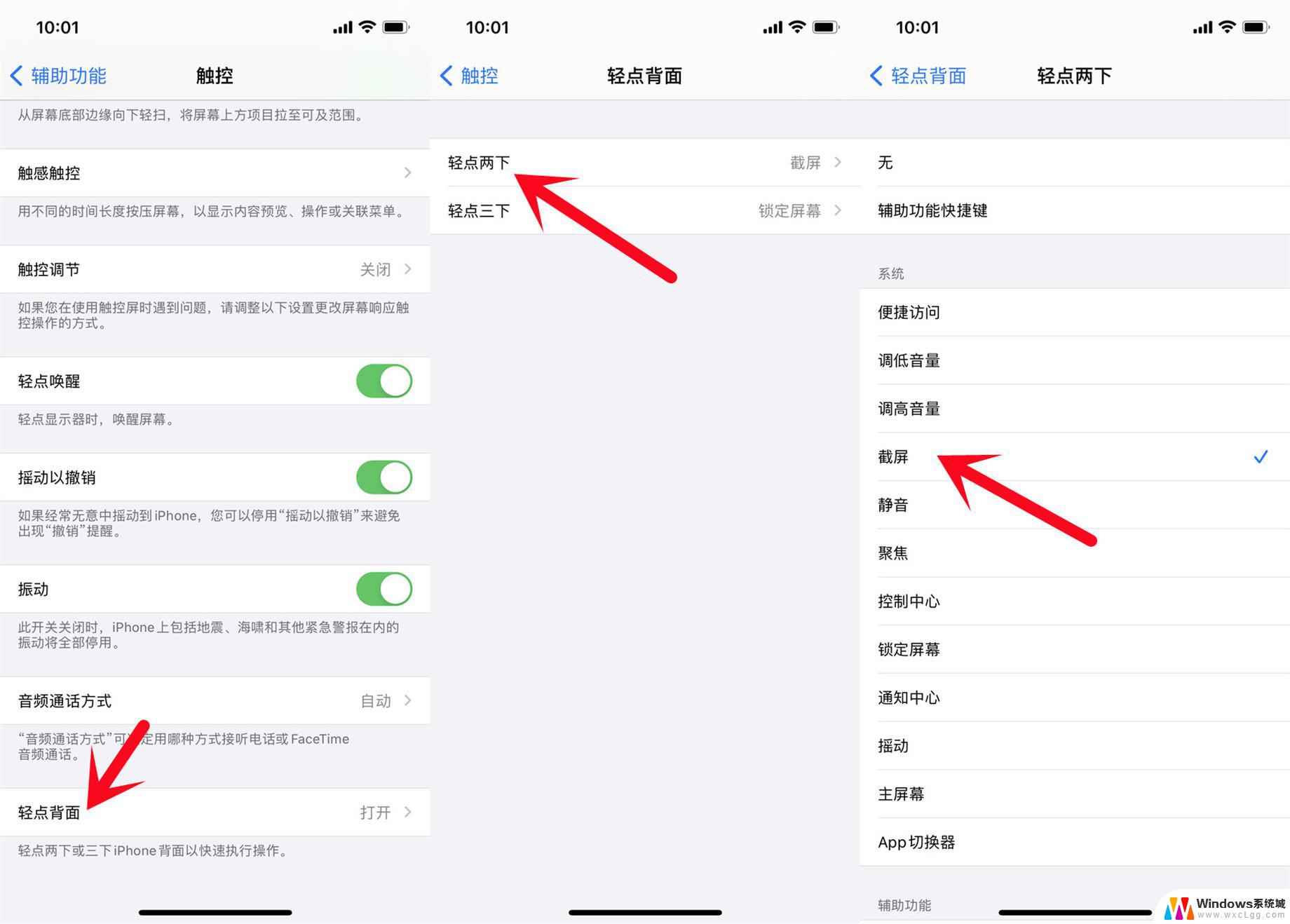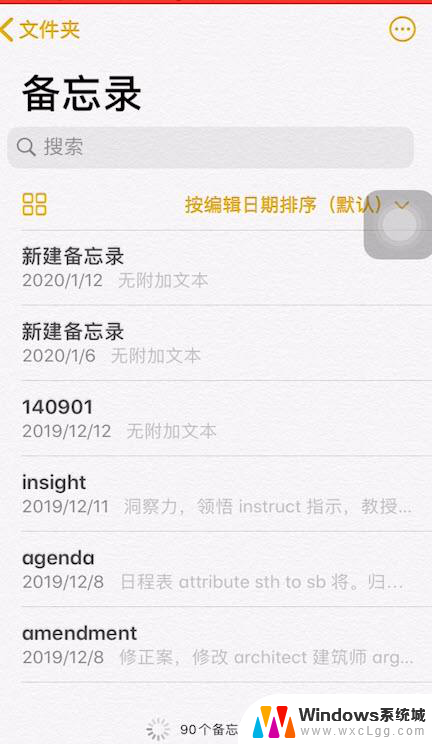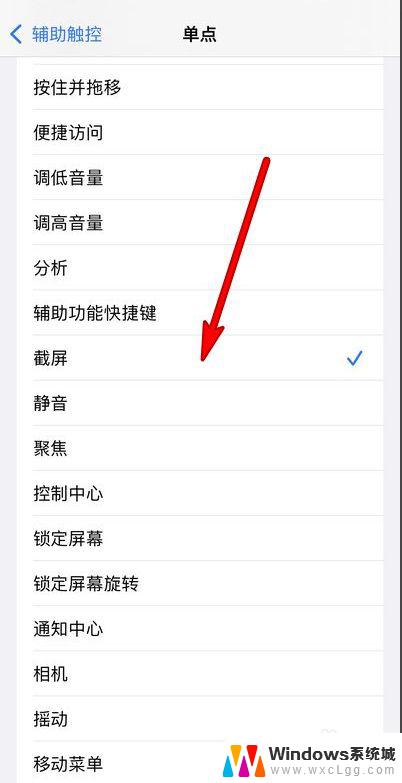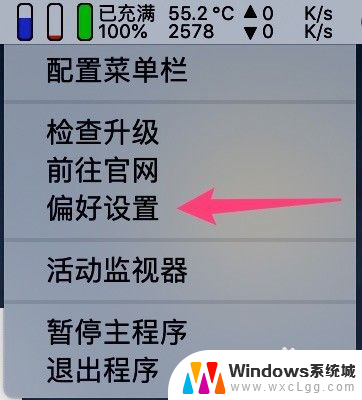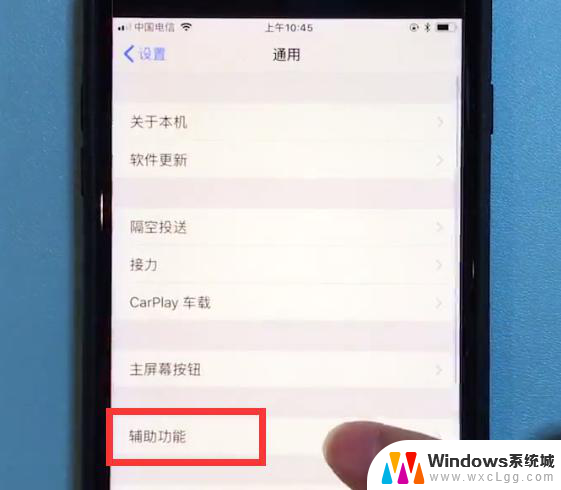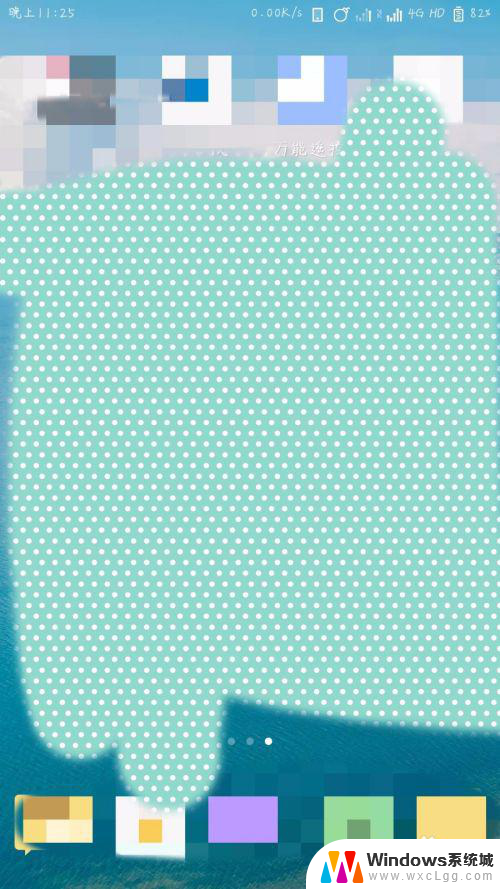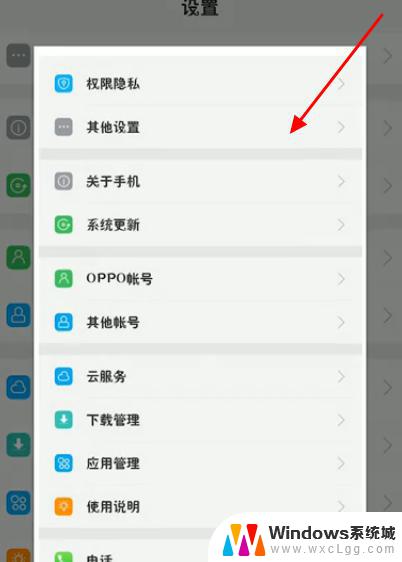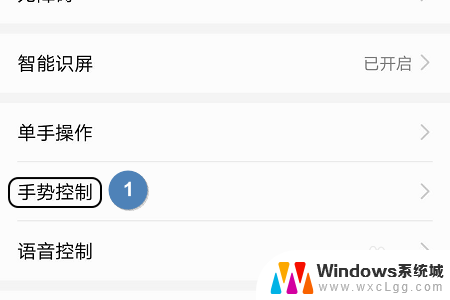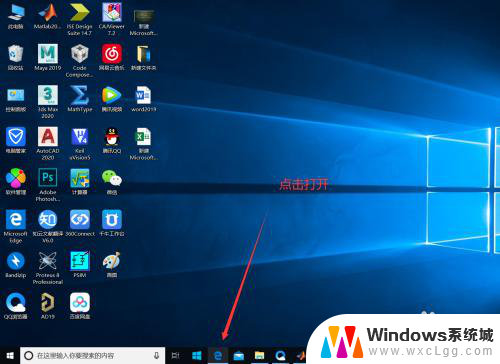苹果13怎么长截屏怎么截 苹果手机截取长图的步骤
苹果13手机自发布以来备受关注,其中截屏功能更是备受用户关注,苹果手机如何截取长图呢?其实操作起来非常简单,只需要按下音量键和电源键即可完成截屏,然后在弹出的截屏预览界面点击全屏即可截取长图。这一功能的便利性让用户在需要保存长页面信息或者聊天记录时能够快速方便地获取所需内容。苹果13手机的截屏功能不仅简单易用,而且还能满足用户的各种需求,极大地提升了用户体验。
苹果13怎么长截屏怎么截屏教程步骤
1、首先我们需要打开手机“设置”,进入“控制中心”

2、接着在“自定控制”下添加“屏幕录制”功能、
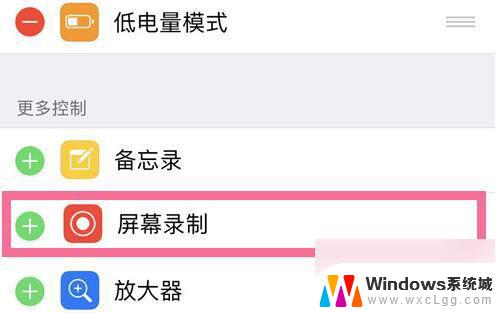
3、添加完成后,我们只要来到想要截图的位置。
4、然后从上往下划出控制中心,“长按”其中的“录屏按钮”

5、然后大家需要使用到“滚动截屏软件”,
勾选“滚动截屏”并点击“开始直播”就能开始截长图了。

6、开始后,录屏红灯会亮起。我们这时候需要慢慢地往下滚动屏幕。

7、截取完成后,只要“保持3s以上不动屏幕”就会自动结束截图。

8、最后只要点击右上角的“下载”按钮就可以截图到手机相册了。
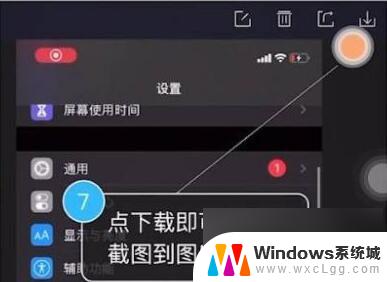
以上就是苹果13怎么长截屏怎么截的全部内容,碰到同样情况的朋友们赶紧参照小编的方法来处理吧,希望能够对大家有所帮助。